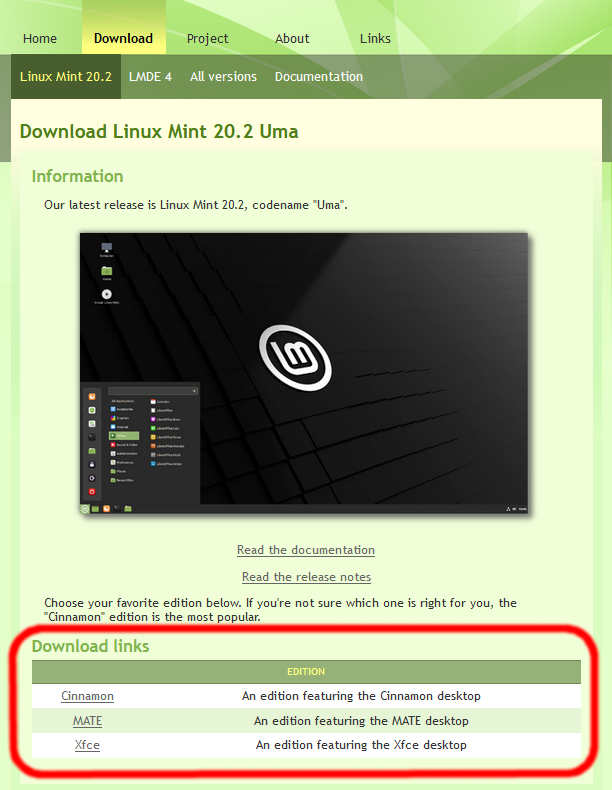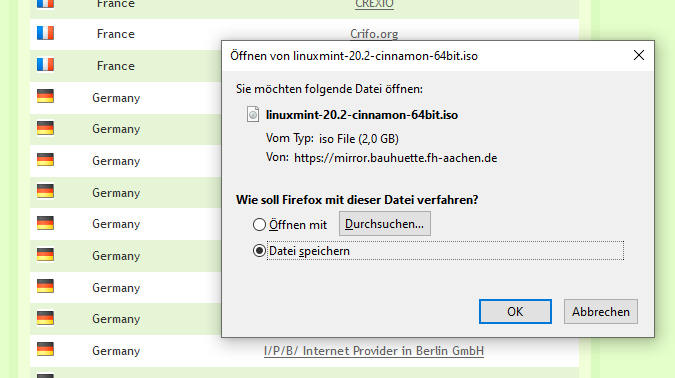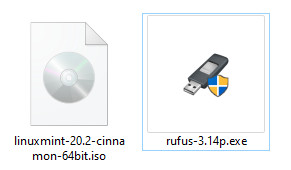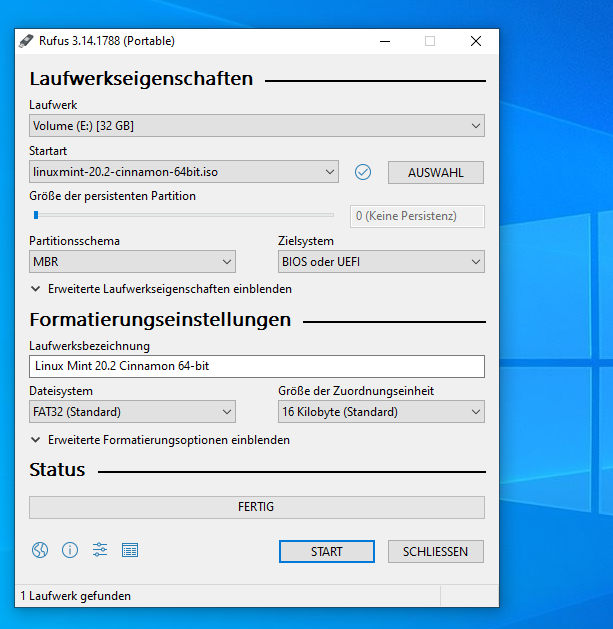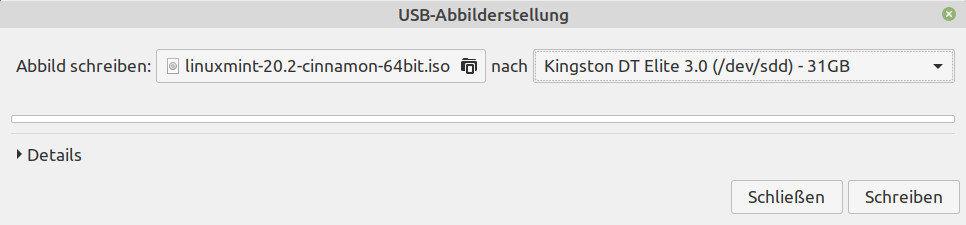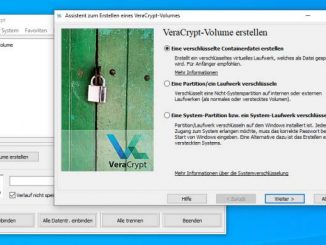Wenn Ihr euch im Internet eine ISO-Datei runtergeladen habt, dann könnt Ihr daraus leicht einen startbaren (bootbaren) USB-Stick machen. Hier findet Ihr die Anleitung, wie ihr euch Linux Mint und DBAN runterladen könnt und ihr euch unter Windows 10 und unter Linux einen startbaren USB-Stick in Minuten erstellt.
ISO-Datei Download Linux oder DBAN
Ladet euch zuerst eure ISO aus dem Internet herunter. Prinzipiell ist es ganz egal, welche startbare ISO-Datei das ist. In diesem Beispiel ist es „Linux Mint 20.2“. Diese Anleitung funktioniert aber auch mit DBAN, Pop_OS-Linux, MX Linux, Arch Linux, Manjaro Linux, ReactOS oder anderen Linux-Distributionen.
Linux Mint Download
Linux Mint könnt Ihr euch hier runterladen. Die ISO-Datei ist ca. 2,2GB groß und kann von verschiedenen Servern runtergeladen werden. Je nach Download sind die ortsnahen Download-Server meistens am schnellsten. Klickt auf den gewünschten Server.
DBAN Download
Wollt Ihr euch einen DBAN-USB-Stick erstellen, dann könnt Ihr euch die DBAN-ISO hier runterladen. Mit diesem DBAN-Stick kann man eine Festplatte oder SSD komplett löschen und die SSD oder Festplatte dann problemlos weitergeben.
Startbaren USB-Stick mit Windows 10 erstellen
Die ISO-Datei wird einfach im Download-Verzeichnis gespeichert. Um einen startbaren USB-Stick zu erstellen, benötigt Ihr bei Windows aber noch ein zusätzliches Programm, welches diese ISO-Datei auf einen leeren USB-Stick kopiert. Am Beliebtesten ist die Software „Rufus“, die Ihr euch hier runterladen könnt.
Download Rufus Tool
Ladet euch einfach die portable Rufus Version mit dem „p“ im Dateinamen herunter. Dann braucht man die Software unter Windows nicht zu installieren, sondern kann sie direkt starten.
So sieht das gestartete Rufus unter Windows aus. Steckt einen USB-Stick mit entsprechender Größe in den Rechner. Der USB-Stick wird dabei komplett gelöscht und eventuell vorhandene Daten werden überschrieben.
Rufus-Tool in drei Schritten
- Klickt oben im Rufus Fenster auf „Laufwerk“ und wählt den USB-Stick aus, hier ein 32GB USB-Stick als Laufwerk E:
- Klickt jetzt auf „Auswahl“ und wählt die runtergeladene ISO-Datei aus, hier „linuxmint-20.2…“ oder eine andere ISO-Datei.
- Alles weitere stellt Rufus allermeistens selbst korrekt ein.
- Klickt jetzt auf „Start“.
Nach einigen Minuten ist der USB-Stick fertig erstellt und Rufus kann beendet werden. Ihr könnt jetzt von dem USB-Stick starten.
Startbaren USB-Stick unter Linux erstellen
Habt Ihr eure ISO-Datei unter Linux runtergeladen, dann braucht Ihr keine extra Software wie Rufus. Die meisten Linux-Distributionen können einen bootfähigen USB-Stick selbst erstellen. Klickt mit der rechten Maustaste auf die runtergeladene ISO-Datei im Download-Ordner und dann im Menü auf „Startfähigen USB-Stick erstellen“.
Dann öffnet sich dieses Fenster und Ihr könnt den startbaren USB-Stick direkt erstellen. Klickt einfach auf „Schreiben“ und der Stick wird erstellt.